Gli aggiornamenti sono un problema continuo con Windows.Sono inevitabili, ma non sempre si installano senza problemi.
Se vedi un messaggio "Al momento Windows Update non può controllare gli aggiornamenti perché il servizio non è stato ancora eseguito", allora hai un problema.Continua a leggere e imparerai come risolverlo in pochissimo tempo!
Qual è il motivo per cui il servizio Windows Update non funziona correttamente?
Come al solito, i motivi possibili sono tanti e non è facile capire cosa stia succedendo.Alcuni motivi potrebbero essere:
- Un proxy o una VPN che blocca l'esecuzione degli aggiornamenti
- Non c'è abbastanza spazio sul disco
- danneggiamento del database
- Aggiornamento dei creatori: l'ultimo importante aggiornamento ha causato problemi a molti utenti
Potrebbero essere in gioco anche altri bug vari.Fortunatamente, non devi sapere qual è la causa, puoi provare i seguenti metodi finché uno di essi non funziona.
Esegui lo strumento di risoluzione dei problemi di Windows Update
- 按 Windows > Impostazioni profiloE seleziona Aggiornamenti&Sicurezza.
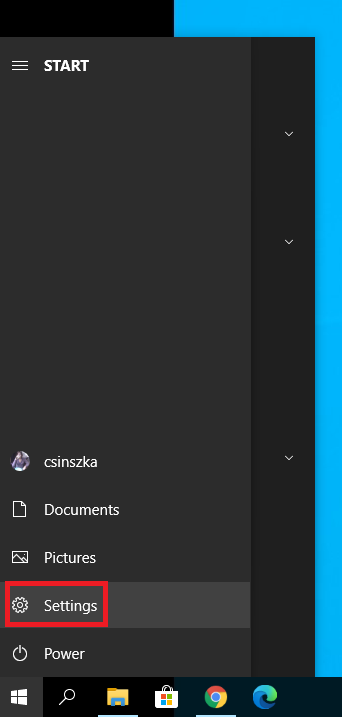
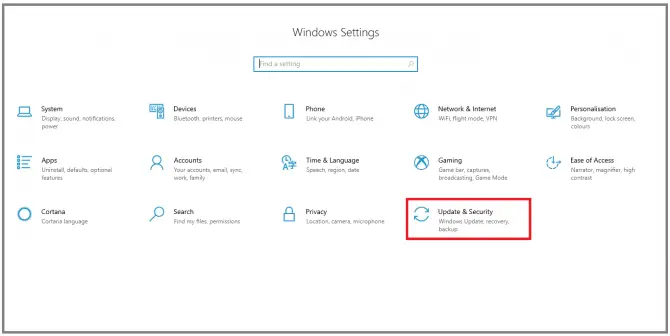
- Vai a Risoluzione dei problemi sezione, seleziona Aggiornamento Windows, quindi fare clic Esegui lo strumento di risoluzione dei problemi.
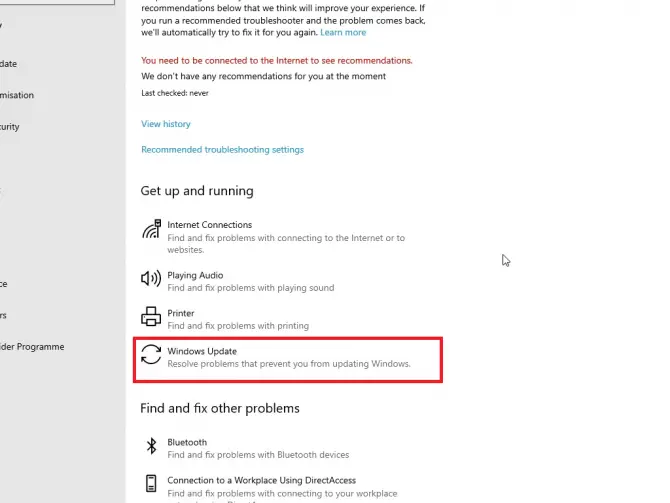
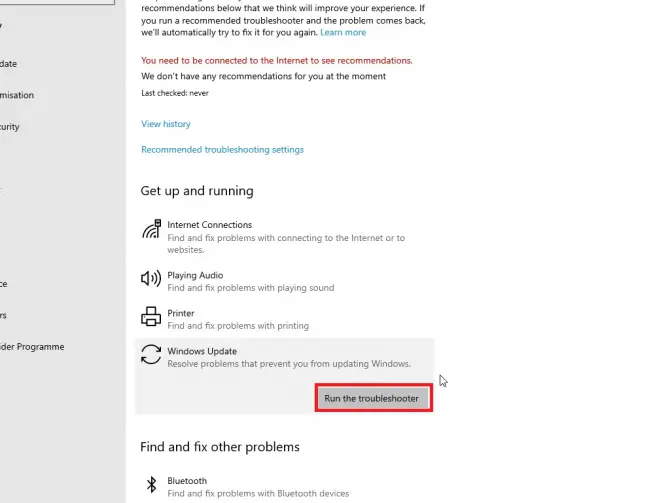
- Segui le istruzioni sullo schermo.
Al termine dell'esecuzione dello strumento di risoluzione dei problemi, riavvia il computer e verifica se l'aggiornamento è in esecuzione.In caso contrario, ci sono ancora molte opzioni che puoi provare.
Assicurati che i servizi relativi all'aggiornamento siano in esecuzione
- Digita nella barra di ricerca " serv , quindi fare clicEseguire come amministratoreper aprire l'applicazione Service Manager.
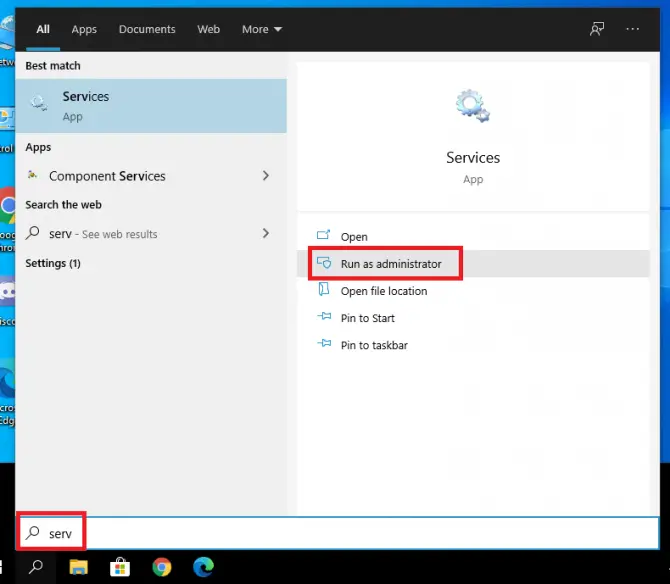
-
- trovato nell'elencoServizio Windows Update, fare clic con il pulsante destro del mouse e selezionareProperties.
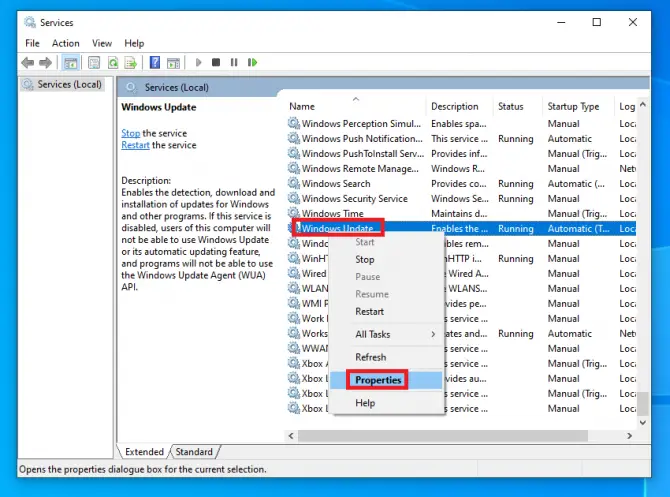
-
- Imposta il tipo di avvio suauto.Se il servizio è attualmente interrotto, fare clic suInizio, quindi fare clic suAPPLICA.
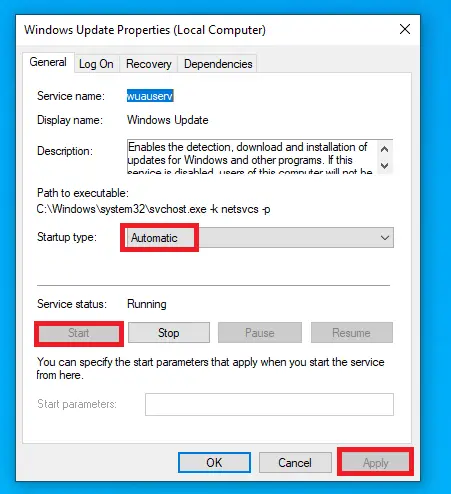
-
- Per i servizi crittografici和Servizio trasferimento intelligente in backgroundRipetere il passaggio 4 .
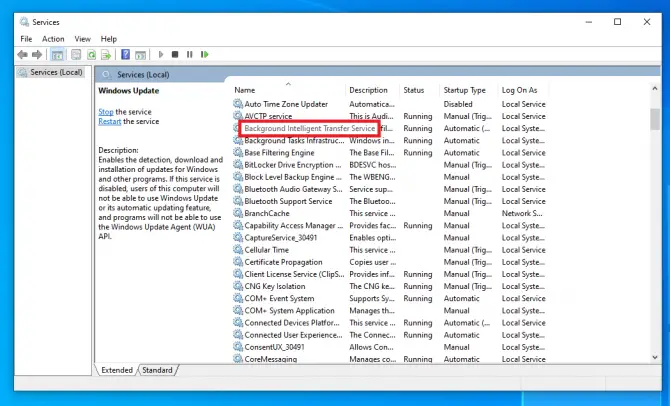
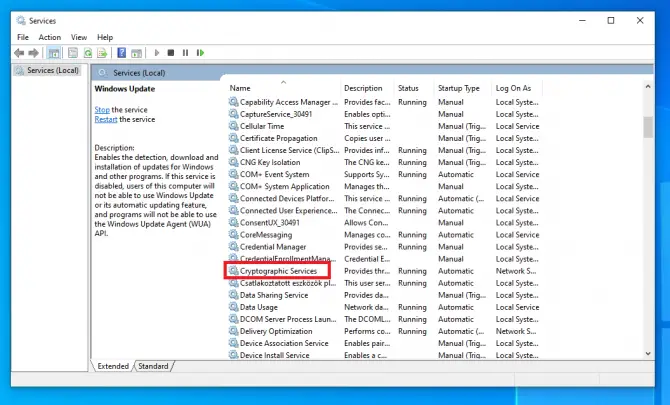
-
- Riavvia il tuo computer.
Controlla se gli aggiornamenti sono in fase di installazione.In caso contrario, c'è un'altra cosa banale che puoi controllare.
Chiudere la connessione a consumo
Quando non hai una connessione Internet illimitata, è consigliabile attivare una connessione a consumo in modo che gli aggiornamenti non vengano scaricati.Tuttavia, se mantieni questa impostazione e te ne dimentichi, ora potrebbe impedirti di aggiornare.
- Fare clic con il pulsante destro del mouse sull'icona della connessione Internet nella barra delle applicazioni e selezionareApri Impostazioni di rete e Internet.
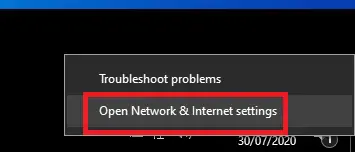
-
- Clicca sulla tua connessioneWifi或Ethernet, quindi fare clic sull'icona di connessione.
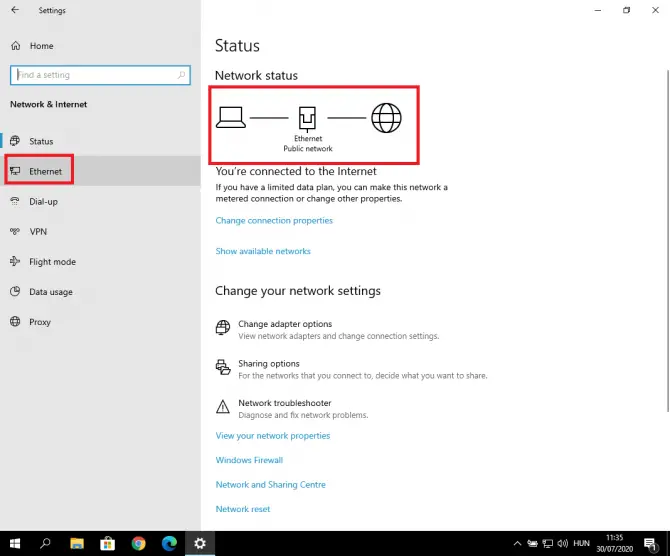
-
- Appariranno le impostazioni.volereImposta come connessione misuratapassa asconto.
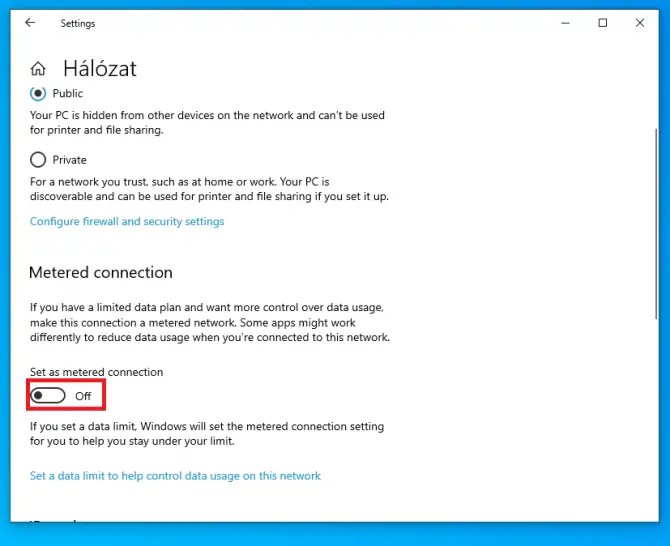
Controlla se l'aggiornamento è in esecuzione.In caso contrario, prova ad aggiornare il driver Intel RST.
Scarica il driver della tecnologia Intel Rapid Storage
L'ultima versione di questo driver è importante per il corretto funzionamento dell'aggiornamento.Puoi iniziareQuiScarica.
Riprova per vedere se l'aggiornamento è in esecuzione.In caso contrario, dovrai iniziare ad armeggiare con alcune impostazioni avanzate.
Rimuovere i file di aggiornamento da SoftwareDistribution
- Tipo "服務” e quindi fare clicaccendereAprireResponsabile del servizio.
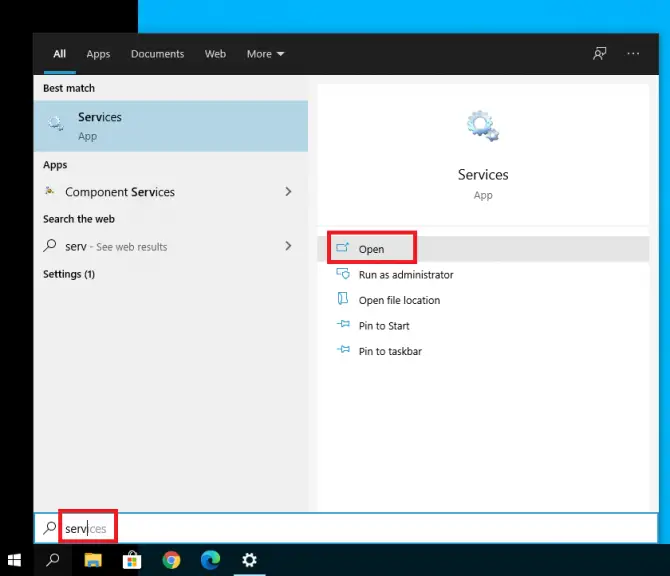
-
- uscir fuoriAggiornamento WindowsE fai doppio clic su di esso.
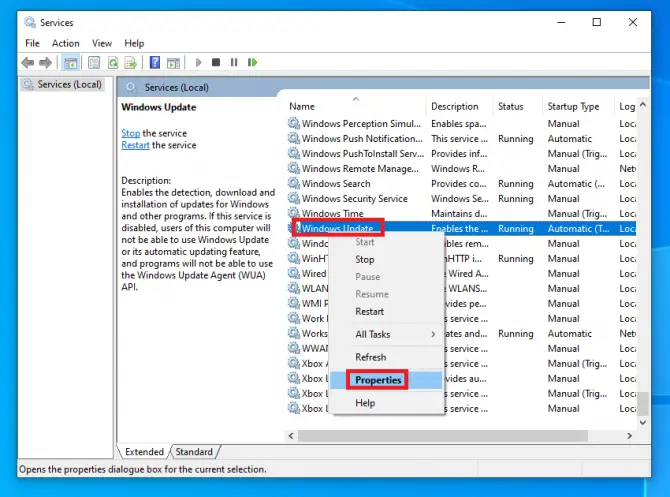
-
- Imposta Tipo di avvio sudisabile, ClicFermarepoiAPPLICA.
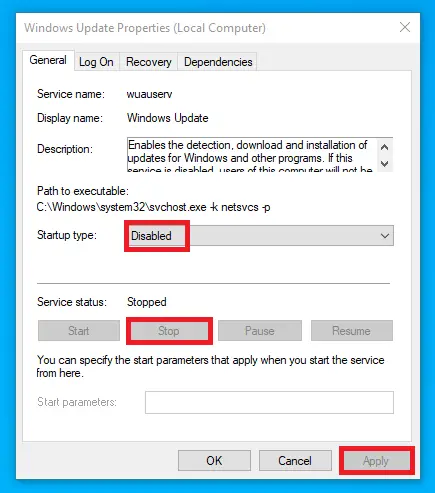
- Usa il servizio di trasferimento intelligente in backgroundRipetere i passaggi 3-4 .
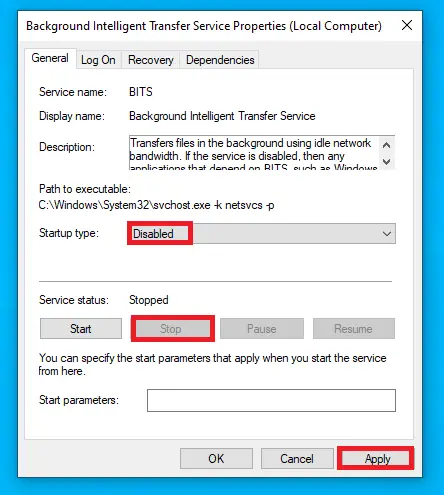
-
- Vai aC:\Distribuzione software Windows.按Ctrl + ASeleziona tutti i file, quindi fai clic con il pulsante destro del mouse e selezionaEliminao premereShift + EliminaCancellalo.
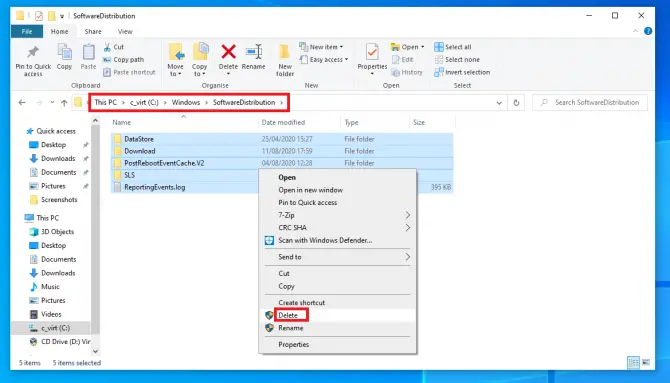
- RiaprireResponsabile del servizio, quindi riavviaAggiornamento Windows和BITSservizio.
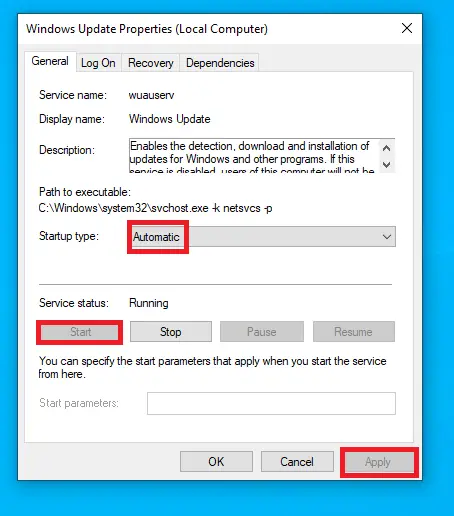
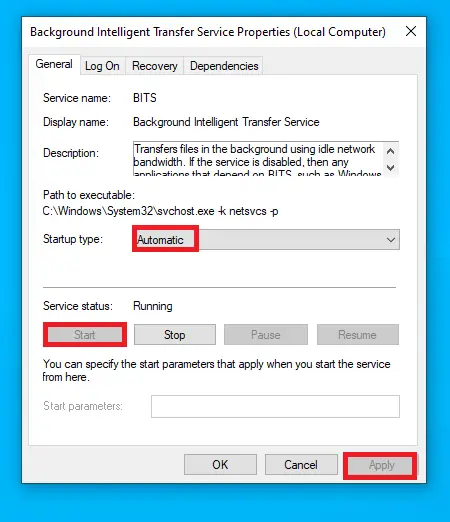
-
- 按Windows + IApri Impostazioni e selezionaAggiornamenti e sicurezza.
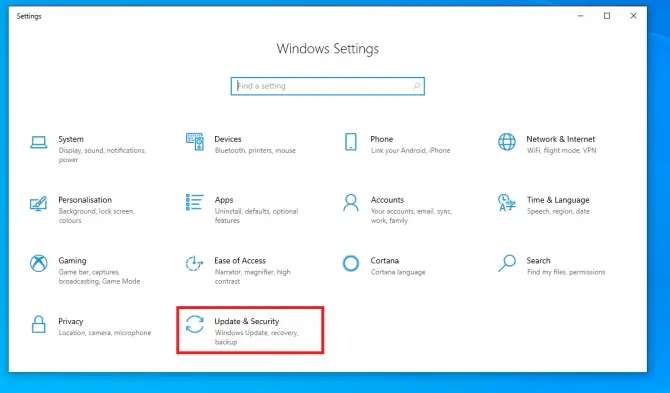
- Vai alla sezione Windows Update e fai clic suControlla gli aggiornamenti.
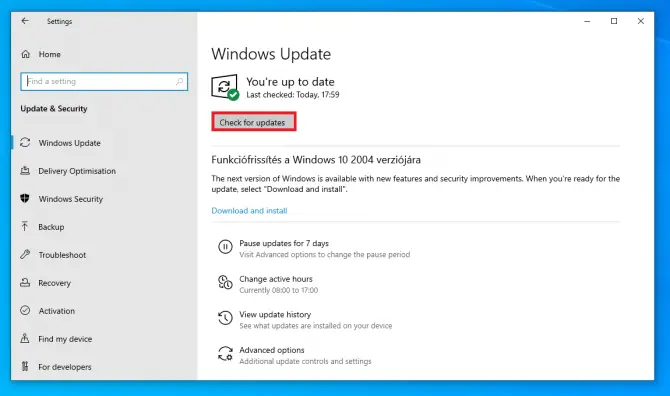
Controlla se il problema persiste.In caso contrario, devi toccare alcune cartelle sensibili.
Rinominare le cartelle SoftwareDistribution e Catroot2
SoftwareDistribution è una cartella che archivia temporaneamente i file per proteggere il sistema durante l'esecuzione dell'aggiornamento.Catroot2 è un'altra cartella importante per Windows Update: questa è la cartella in cui sono archiviate le firme dei file di aggiornamento.Sono tutti necessari, ma a volte si intasano con vecchi file corrotti, impedendo gli aggiornamenti.
Rinominando queste cartelle, Windows sarà costretto a creare nuove cartelle ea scaricare nuovamente i componenti.Questa potrebbe essere solo la chiave di cui il tuo sistema ha bisogno per iniziare l'aggiornamento!
- Nella barra di ricerca, digita " cmd ” e fare clic Eseguire come amministratore per aprire un prompt dei comandi.
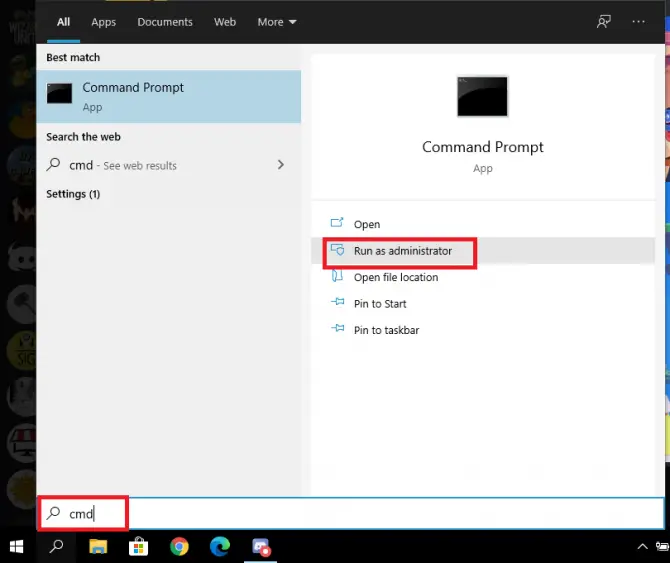
- Ora interromperemo tutti i servizi relativi all'aggiornamento.
- Tipo " net stop wuauserv ",Quindipremere Invio.

Ciò interromperà il servizio Windows Update.
- Tipo " bit di stop netto ",Quindipremere Invio.

Questo interromperà il BITS (Background Intelligent Transfer Service) che mantiene la connessione tra il client e il server.
- Tipo " net stop cryptsvc ",Quindipremere Invio.

Questo interromperà il servizio di crittografia.
- Tipo " msiserver di stop netto ",Quindipremere Invio.

Ciò interromperà il servizio Windows Installer.
- Ora rinomineremo le due cartelle problematiche per forzare Windows a creare nuove cartelle.
- Tipo " ren C:\WindowsSoftwareDistribution SoftwareDistribution.old",Quindipremere Invio.

Questo rinominerà la cartella SoftwareDistribution.
- Tipo"ren C:\WindowsSystem32catroot2 catroot2.old",Quindipremere Invio.

Questo rinominerà la cartella Catroot2.
- Ora riavvieremo il servizio interrotto in precedenza.Digita il seguente comando,Premi Invio dopo ogni comando :
- inizio netto wuauserv

- bit di inizio rete

-
- net start cryptsvc

- msserver di avvio di rete

Ora cambieremo le impostazioni del registro.
- Innanzitutto, aggiungeremo due gruppi di dominio al gruppo locale Administrators.
- Tipo " net localgroup amministratori servizio di rete /aggiungi",Quindipremere Invio.

- Tipo " amministratori di net localgroup localservice /add",Quindipremere Invio.

- Riavvia il tuo computer.
Questo risolve il problema di molti utenti.Se ancora non funziona, continua a leggere e prova il metodo successivo.
Registra nuovamente il file di aggiornamento
Nota: prima di avviare questo metodo, si consiglia di creare un punto di backup o ripristino.Ecco come farlo:
- Nella barra di ricercaTipo "punto di ripristino", quindi fare clic suaccendere" per creare un punto di ripristino.
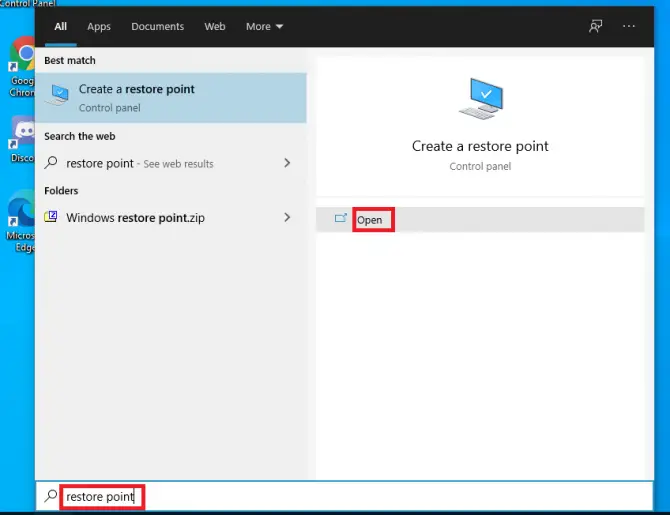
-
- Fare clic sull'unità in cui si trova il sistema operativo (di solitoC: \), quindi fare clic suConfigurazione.
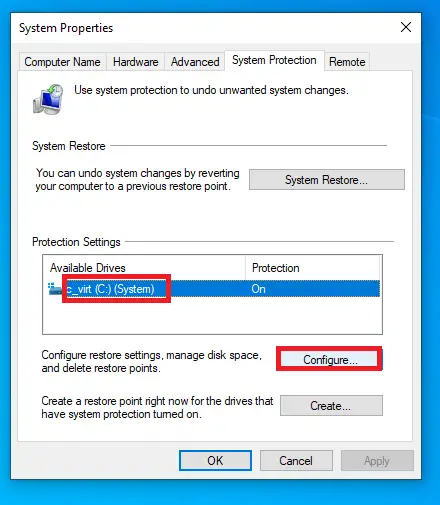
-
- Assicurati di selezionareAttiva la protezione del sistemasingolo pulsante.In questo modo, Windows creerà un punto di ripristino prima di ogni aggiornamento, in modo da poter ripristinare quel punto di ripristino se necessario.Seleziona la dimensione recuperata e fai clicOK.
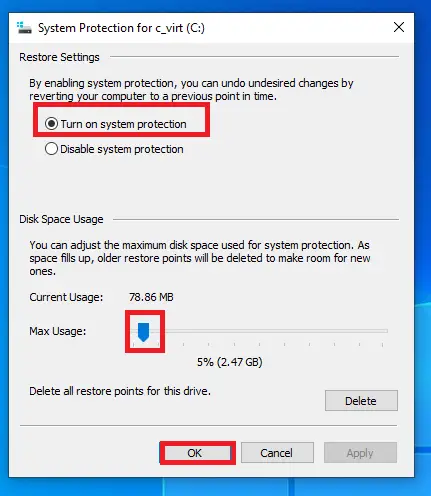
-
- Nella finestra successiva, fare clic sucreare.
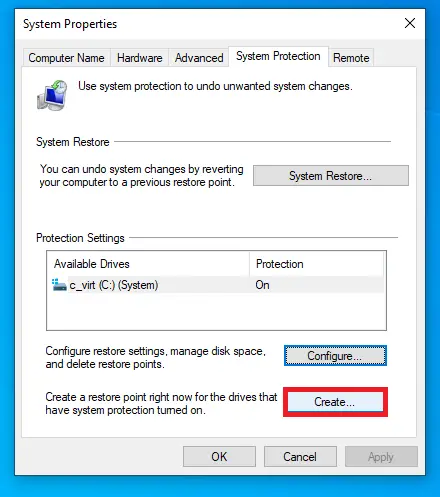
-
- Seguire le istruzioni sullo schermo.
Ora useremo di nuovo il prompt dei comandi.
- Digita nella barra di ricerca" cmd", quindi fare clic suEseguire come amministratore.Per prima cosa dobbiamo interrompere l'aggiornamento dei servizi correlati.
- Tipo " bit di stop sc ",Quindipremere Invio.

- Tipo " sc ferma wuauserv ",Quindipremere Invio.

- Tipo " fermata sc appidsvc", quindipremere Invio.

-
- Tipo " fermata sc cryptsvc", quindipremere Invio.

- Ora registreremo nuovamente tutti i file relativi all'aggiornamento.Questi file DLL possono causare errori casuali se non registrati correttamente.Possiamo risolvere questo problema con i seguenti passaggi:
-
- Tipo " regsvr32.exe / s atl.dll ",Quindipremere Invio.
- Tipo " regsvr32.exe /surlmon.dll ",Quindipremere Invio.
- Tipo " regsvr32.exe / s mshtml.dll ",Quindipremere Invio.
- Tipo " regsvr32.exe / s shdocvw.dll ",Quindipremere Invio.
- Tipo " regsvr32.exe /s browserui.dll ",Quindipremere Invio.
- Tipo " regsvr32.exe / s jscript.dll ",Quindipremere Invio.
- Tipo " regsvr32.exe / s vbscript.dll ",Quindipremere Invio.
- Tipo " regsvr32.exe / s scrrun.dll ",Quindipremere Invio.
- Tipo " regsvr32.exe / s msxml3.dll ",Quindipremere Invio.
- Tipo " regsvr32.exe / s msxml6.dll ",Quindipremere Invio.
- Tipo " regsvr32.exe / s actxprxy.dll ",Quindipremere Invio.
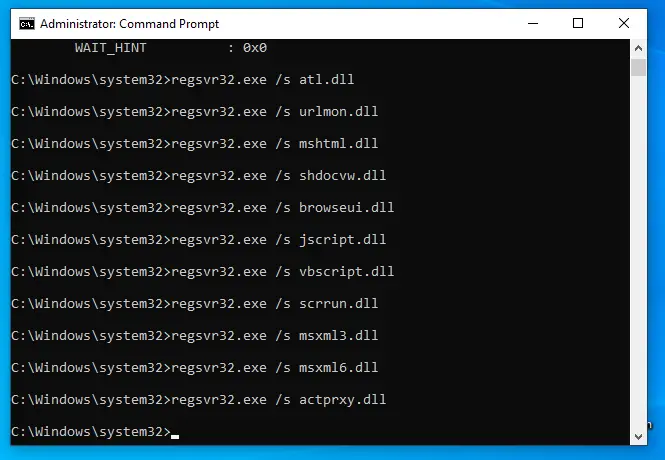
-
- Tipo " regsvr32.exe / s softpub.dll ",Quindipremere Invio.
- Tipo " regsvr32.exe / s wintrust.dll ",Quindipremere Invio.
- Tipo " regsvr32.exe / s dssenh.dll ",Quindipremere Invio.
- Tipo " regsvr32.exe / s rsaenh.dll ",Quindipremere Invio.
- Tipo " regsvr32.exe / s cryptdlg.dll ",Quindipremere Invio.
- Tipo " regsvr32.exe /s oleaut32.dll ",Quindipremere Invio.
- Tipo " regsvr32.exe / s ole32.dll ",Quindipremere Invio.
- Tipo " regsvr32.exe / s shell32.dll ",Quindipremere Invio.
- Tipo " regsvr32.exe / s wuapi.dll ",Quindipremere Invio.
- Tipo " regsvr32.exe / s wuaueng.dll ",Quindipremere Invio.
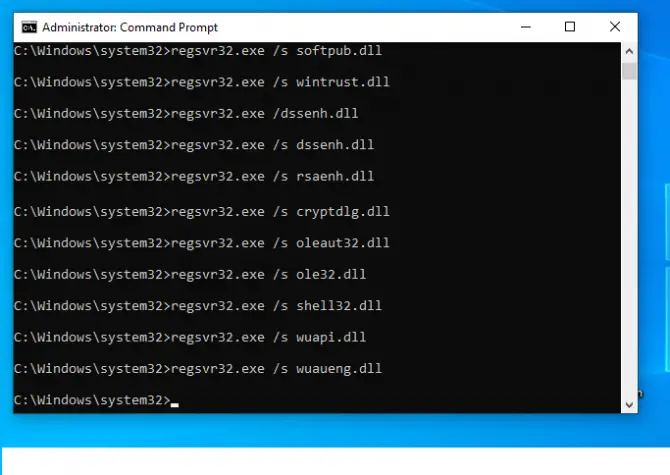
-
- Tipo " regsvr32.exe / s wups.dll ",Quindipremere Invio.
- Tipo " regsvr32.exe / s wups2.dll ",Quindipremere Invio.
- Tipo " regsvr32.exe / s qmgr.dll ",Quindipremere Invio.
- accedere" regsvr32.exe /swudriver.dll "QuindiRitorno a capo.
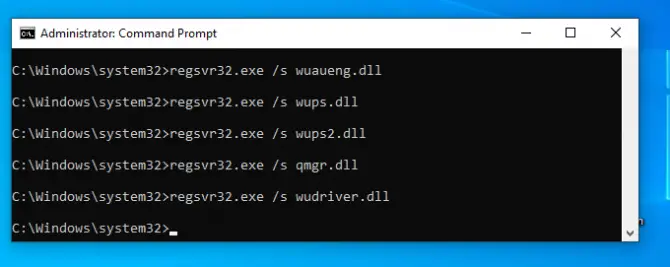
È anche una buona idea ripristinare la configurazione di rete, cosa che faremo nei passaggi successivi.
-
- Svuota la cache DNS e ripristina la directory Winsock con i suggerimenti seguenti.
- Tipo " ipconfig/flushdns",Quindipremere Invio.
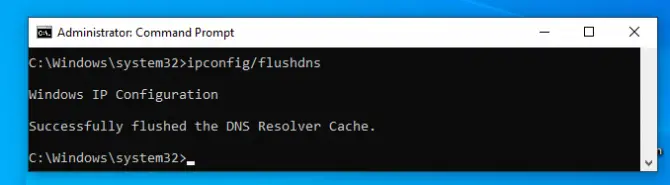
- accedere" "reset netsh winsock",Quindipremere Invio.
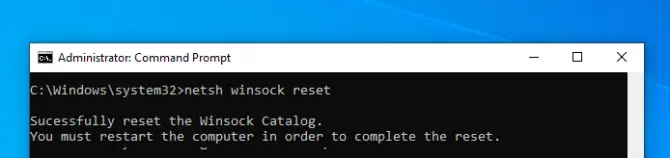
- Tipo " "netsh winsock reset proxy",Quindipremere Invio.
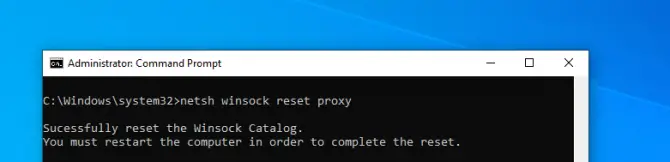
Riavvia il tuo computer.
- Ora cancelleremo la cache di Windows Update nelle due cartelle chiave che abbiamo rinominato in precedenza.
- Tipo " rmdir %systemroot%SoftwareDistribution /S /Q",Quindipremere Invio.
- Tipo " rmdir %systemroot%system32catroot2 /S /Q",Quindipremere Invio.
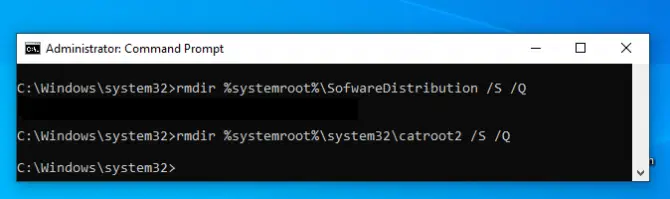
- Nella fase finale, riattiveremo questi servizi.
- Tipo " bit di inizio sc ",Quindipremere Invio.

- Tipo " sc avviare wuauserv ",Quindipremere Invio.

- Tipo " sc inizio appidsvc", quindipremere Invio.

- Tipo " sc inizio cryptsvc", quindipremere Invio.

Il tuo aggiornamento dovrebbe ora essere eseguito.
conclusione
Gli aggiornamenti sono importanti, ma non sono sempre privi di problemi.Spero che uno dei metodi di cui sopra abbia funzionato per te.Raccontaci la tua esperienza nei commenti!






![Configura l'e-mail di Cox su Windows 10 [usando l'applicazione Windows Mail] Configura l'e-mail di Cox su Windows 10 [usando l'applicazione Windows Mail]](https://infoacetech.net/wp-content/uploads/2021/06/5796-photo-1570063578733-6a33b69d1439-150x150.jpg)
![Risolvere i problemi di Windows Media Player [Guida di Windows 8 / 8.1] Risolvere i problemi di Windows Media Player [Guida di Windows 8 / 8.1]](https://infoacetech.net/wp-content/uploads/2021/10/7576-search-troubleshooting-on-Windows-8-150x150.jpg)
![Correggi l'errore di aggiornamento di Windows 0x800703ee [Windows 11/10] Correggi l'errore di aggiornamento di Windows 0x800703ee [Windows 11/10]](https://infoacetech.net/wp-content/uploads/2021/10/7724-0x800703ee-e1635420429607-150x150.png)

![Come vedere la versione di Windows [molto semplice]](https://infoacetech.net/wp-content/uploads/2023/06/Windows%E7%89%88%E6%9C%AC%E6%80%8E%E9%BA%BC%E7%9C%8B-180x100.jpg)


